Käyttötaulukon ikkunan lähettäjän sisällyttäminen

- 3236
- 717
- Gustavo Senger
Windows -versioissa, aloittaen Vistasta, DWM: n kaltainen prosessi ilmestyi.exe, nimeltään työpöytäikkunanhallinta. Sitä käytetään Windows Aeron graafisessa suunnittelussa, luomalla läpinäkyvyyden, pre -tutkinnan, 3D -elementtien, miniatyyrien jne. Vaikutukset, jne.D. Window Manager toimii, mikäli videokorttisi tukee tätä käyttöliittymää.

Laiminlyödyn DWM: n kanssa.Esitä käyttöjärjestelmä tarkkailee ja kirjoittaa muistiin kaikkien ikkunoiden sisältöä seuraavaa virkistämistä ja graafisten vaikutusten käyttöä varten. On selvää, että prosessi vie paljon tietokoneen muistiresursseja ja videokortteja. Sileä tilavuus ja realistinen kuva näytöllä vaatii aina graafisen prosessorin suorituskyvyn.
Jos haluat nähdä, kuinka paljon muistia prosessi vie, voit lähettää tehtävien lähettämisessä ja sammuttaaksesi sen, napsauta “Pysäytä” kontekstivalikossa. Tämä tehdään, jos tietokone toimii hitaasti ja jäätyy.
On käänteinen tilanne, kun joudut käynnistämään työpöydän käyttöpöydän hallinta jonkin järjestelmän vikaantumisen jälkeen.
Mitä tehdä, jos operaattorin johtaja ei toimi
Sitä, että käyttötaulukon hallinta on poistettu käytöstä, määrität joko muuttamalla näytön mallia tai sopiva järjestelmäviesti tulee näkyviin. On aikoja, jolloin tähän liittyy käyttöjärjestelmän osittainen menetys. Syyt, miksi näin voi tapahtua:
- prosessin jäädyttäminen muistin puutteen vuoksi;
- näytönohjaimen ongelmat;
- virukset;
- epäonnistunut järjestelmän päivitys tai uusi sovellus;
- Joskus prosessi lentää resurssiintensiivisten pelien käynnistämisen aikana.
Kytke työpöytäikkunan lähettäjä päälle seuraavaa:
- Siirry ohjauspaneeliin, hallintopiste.

Menemme hallintoon
- Löydä palvelulinja, ja siinä on Desktop Windowsin dispetteri tai dispetteri.
- Napsauta palautusta ja aseta "0" -arvo kentällä "käynnistämällä uudelleen".
On mahdollista sellainen tilanne, jota et löydä etsimäsi palveluiden luettelosta. Jos järjestelmän suorituskykyindeksi on alle 3, niin WindowsAero -käyttöliittymä irrotetaan automaattisesti. Pakollista sisällyttämistä varten sinun on käytettävä rekisterin toimittajaa:
- Napsauta "Suorita" ja kirjoita Regedit,
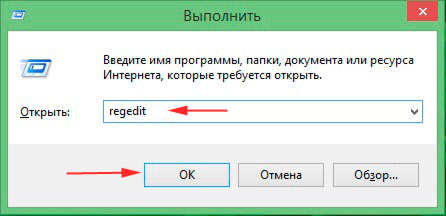
Soittamalla rekisteriin ikkunan läpi
- Rekisteritoimittaja ilmestyy.
- Noudata seuraavaa rekisteriä: hkey_current_user \ Software \ Microsoft \ Windows \ DWM.
- Luo seuraavat uudet 32-bittiset parametrit editorin oikeaan paneeliin:
- Käytä koneen tarkistusta, tarkoittaen "0";
- Hämärtää nimi, tarkoittaen "0";
- Nimianimaatiot, myös "0";
- Koostumus, aseta arvo "1";
- parametrien koostumuksenpolicy "2" -arvossa;

Koostumus muuttuu yhdellä; KoostumuksenPolicy muutetaan 2: ksi
- ENABLEMACHINECHECK, tarkoittaen "0";
- Lasi, arvo "1".
- Seuraavaksi käynnistysvalikossa avaa "Etsi" -rivi, johon syötetään "cmd". Avaa järjestelmänvalvojan puolesta löydetty tiedosto ja kirjoita Net Stop UXSMS -komentorivi, napsauta sitten Enter ja tulosta NETS
Nämä toimet käynnistävät DWM -palvelun.Exe ja työpöytäikkunanhallinta toimii uudelleen.
TÄRKEÄ. Tallenna varmuuskopion ennen toimintojen suorittamista rekisterillä. Sen muutokset voivat johtaa käyttöjärjestelmän suorituskyvyn menetykseen.Ensinnäkin, yritä korjata syy siihen, miksi dispetteri voidaan irrottaa:
- tehdä järjestelmän palautus;
- Lataa ja asenna nykyiset ohjaimet videokortin valmistajan viralliselta verkkosivustolta;
- URECTX -päivitys;
- Tarkista tietokone virustorjunta;

- Tarkista rekisteröinti virheistä, joissa käytetään yhtä erityisohjelmia, esimerkiksi CCLeaner;
- Poista päivitys tai uudet ohjelmat, minkä jälkeen virhe syntyi.
Usein DMW -prosessin alla.Exe -virukset on peitetty, mikä johtaa virheisiin ja jäätymiseen. Ole varovainen työskennellessäsi rekisterin ja komentorivin toimittajan kanssa, jos et ole PC: n edistyksellinen asiantuntija. Kytke leikkauspöydän päällikkö päälle helpoin tapa hallintopaneelin läpi. Epäonnistuminen puhuu vakavista tietokoneongelmista, voi olla syytä ottaa yhteyttä ammattilaiseen. Jos sinulla on vaihtoehtoja tämän ongelman ratkaisemiseksi, jätä neuvoja kommentteihin.

